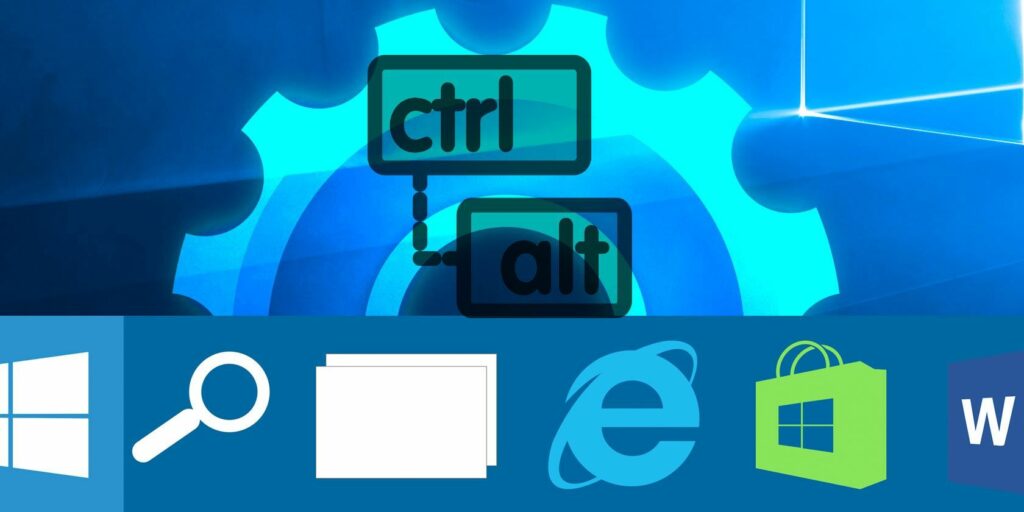Comment naviguer dans la barre des tâches de Windows 10 à l’aide de raccourcis clavier
Les raccourcis clavier restent le meilleur moyen de faire évoluer rapidement votre ordinateur. Nous avons couvert les meilleurs raccourcis Microsoft Office et même comment créer le vôtre au cas où les centaines de raccourcis par défaut ne vous suffiraient pas.
Ce que nous n’avons pas encore couvert, ce sont les raccourcis clavier pour la barre des tâches Windows. Voici tous les meilleurs raccourcis que vous pouvez utiliser pour améliorer encore la barre des tâches.
Quelques remarques :
- clé apparaît dans gras.
- nous allons abréger contrôler comme Ctrlet Clé Windows comme gagner.
- Les raccourcis clavier pressés en même temps utiliseront + symboles (ex. Ctrl + S).
quelques bases
Il existe des raccourcis clavier pour ouvrir divers menus liés à la barre des tâches.urgent gagner Ouvrez le menu de démarrage. Dès que vous l’ouvrez, vous pouvez commencer à taper pour rechercher votre ordinateur et votre réseau.Vous pouvez aussi utiliser Touches directionnelles faites défiler chaque section du menu de démarrage, puis Étiqueter Basculez entre les sections.
selon gagner + X Ouvrez le menu Utilisateur avancé. Celui-ci contient des raccourcis vers plusieurs utilitaires Windows courants, tels que le Panneau de configuration, l’Invite de commandes et le menu Programmes et fonctionnalités.tu peux l’utiliser Touches directionnelles Choisissez un article ici, mais il existe un moyen plus rapide.
Voir la lettre soulignée sous chaque entrée (oui pour Souitige, par exemple) ? Appuyez simplement sur la lettre correspondante et Windows lancera l’outil correspondant. Vous pouvez également utiliser ces lettres soulignées pour éteindre rapidement votre ordinateur.
Faire une vidéo du jour
Pour ouvrir la fenêtre de Cortana, appuyez sur gagner + SVous pouvez commencer à taper ici pour rechercher du contenu ou cliquer rapidement sur l’une des options de Cortana.Pour démarrer Cortana en mode écoute à la place, appuyez sur gagner + C.
Ouvrez n’importe quel programme dans la barre des tâches
L’un des meilleurs raccourcis de la barre des tâches vous permet d’ouvrir l’un des dix meilleurs programmes épinglés à la barre des tâches.Pour démarrer l’application, appuyez simplement sur gagner + 1 passer gagner + 0 Ouvrez le programme à cet emplacement. alors, gagner + 1 Ouvrez l’icône à l’extrême gauche de la barre des tâches, et en même temps gagner + 0 Ouvrez le dixième élément.
Si vous appuyez sur transférer bouton sauf gagner et un numéro, vous pouvez ouvrir une nouvelle copie de l’application. C’est pratique pour ouvrir une nouvelle fenêtre (par exemple, le Bloc-notes) sans toucher à ce que vous écrivez actuellement.Vous pouvez également ouvrir l’application en tant qu’administrateur Ctrl + Maj + Gagner + Chiffre.
Pour parcourir librement les applications de la barre des tâches, appuyez simplement sur gagner + TVous pouvez utiliser les touches fléchées pour vous déplacer entre eux et utiliser Entrer. au dessus de transférer et Ctrl + Maj Les modificateurs s’appliquent également à cette méthode.
Accéder à la barre d’état système et au centre d’action
Donnons également un peu d’amour au côté droit de la barre des tâches.urgent gagner + B Met en surbrillance la barre d’état système, qui affiche les icônes des applications en cours d’exécution.utiliser Touches directionnelles sélectionnez un élément et appuyez sur Entrer Commencez-le. Si certaines icônes sont masquées, vous pouvez le faire sur la flèche blanche pour voir toutes les icônes.
selon Gagner + A Ouvrez le Centre d’action pour afficher toutes vos notifications.utilisez les touches fléchées pour vous déplacer entre les entrées de notification, et Étiqueter Basculez entre les sections du Centre d’action.En particulier, en utilisant Étiqueter Quelques fois vous donne accès au menu de raccourcis rapide en bas. Ici, vous pouvez facilement modifier la luminosité, activer le mode avion et utiliser divers autres paramètres utiles.
Utiliser plusieurs bureaux
Nous avons tout écrit sur la qualité des bureaux virtuels, et certains raccourcis rendent leur utilisation encore plus facile.
selon Gagner + Ctrl + D ajouter de nouveaux bureaux virtuels, et gagner + taguer Utilisé pour la vue des tâches, qui vous permet de voir tous les bureaux.Pour passer immédiatement d’un bureau à l’autre, appuyez sur Gagner + Ctrl + Flèche Gauche/Droite. Vous pouvez fermer le bureau actuel Gagner + Ctrl + F4.
Raccourcis clavier et souris
Bien que les raccourcis souris ne soient pas aussi rapides que les raccourcis clavier purs, il y a quelques points à garder à l’esprit. La plupart de ces fonctions répétitives décrites précédemment, mais sont plus faciles à atteindre et à mémoriser car elles ne nécessitent pas de maintenir enfoncées trois touches ou plus.
Cliquez sur n’importe quelle application de la barre des tâches tout en maintenant la touche enfoncée transférer Ouvrez-en une nouvelle copie.capture Ctrl + Maj Lorsque vous cliquez sur le programme pour le démarrer en tant qu’administrateur.Si vous souhaitez accéder au menu contextuel de l’application (restaurer ou déplacer des fenêtres), appuyez longuement transférer lorsque vous faites un clic droit dessus.
bouts
Il existe quelques autres raccourcis qui méritent d’être mentionnés et qui n’appartiennent nulle part ailleurs. Certains d’entre eux ne traitent pas explicitement de la barre des tâches, mais ils sont suffisamment proches pour que nous les incluions ici.
Pour voir vos beaux fonds d’écran, appuyez sur gagner + virgule. utiliser Alt + Tabulation Basculer entre les fenêtres ouvertes est plus rapide que de cliquer manuellement sur une application dans la barre des tâches à chaque fois.tu peux l’utiliser gagner + moi ouvrir les paramètres ou gagner + R Ouvrez le menu Exécuter, qui est plus rapide que l’ouverture via le menu Démarrer.
Enfin, appuyez sur gagner + D afficher le bureau, et gagner + M Réduire toutes les fenêtres. C’est beaucoup plus rapide que de cliquer manuellement sur le bouton de réduction de chaque fenêtre.
Comment utilisez-vous la barre des tâches ?
L’utilisation de dizaines de raccourcis clavier dans votre flux de travail peut être intimidante, alors pratiquez-en quelques-uns jusqu’à ce que vous commenciez à les utiliser sans réfléchir ! Vous n’aurez peut-être pas besoin de tous, mais l’utilisation de certains d’entre eux peut réduire le temps perdu par la souris et contribuer à rendre votre flux de travail plus efficace. Tout le monde peut en profiter !
Pour plus de raccourcis, consultez le Guide ultime des raccourcis clavier Windows.
Avons-nous oublié votre raccourci préféré de la barre des tâches ? Veuillez laisser un commentaire pour nous dire lequel de ces raccourcis vous fait gagner le plus de temps !
A propos de l’auteur